Trong kỷ nguyên công nghệ số bùng nổ, ảo hóa đã trở thành một công cụ không thể thiếu, từ các trung tâm dữ liệu khổng lồ đến những hệ thống “home lab” cá nhân nhỏ gọn. Hai trong số các nền tảng ảo hóa Type-1 (bare-metal hypervisor) nổi bật nhất, thường được các tín đồ công nghệ và những người đam mê home lab cân nhắc, chính là Proxmox và Hyper-V. Mỗi nền tảng mang đến những ưu điểm và thế mạnh riêng, phù hợp với các nhu cầu và mức độ kinh nghiệm khác nhau. Bài viết này của dancongnghe.net sẽ đi sâu so sánh Proxmox và Hyper-V, đặc biệt tập trung vào các phiên bản miễn phí hoặc có chi phí thấp, để giúp bạn đưa ra lựa chọn sáng suốt nhất cho hệ thống ảo hóa home lab của mình, khẳng định vị thế dẫn đầu trong lĩnh vực công nghệ.
I. Yêu Cầu Cấu Hình Tối Thiểu: Ai Tiết Kiệm Tài Nguyên Hơn?
Khi xây dựng một home lab, việc tận dụng tối đa phần cứng hiện có hoặc các thiết bị cũ là yếu tố quan trọng. Về mặt này, Proxmox tỏ ra vượt trội.
Proxmox VE (Virtual Environment) được thiết kế với tính linh hoạt cao, cho phép bạn xây dựng home lab từ nhiều loại phần cứng khác nhau, từ các máy chủ cồng kềnh đến các mini-PC hay thậm chí là các máy tính bo mạch đơn (SBC) giá rẻ như Raspberry Pi. Yêu cầu cấu hình tối thiểu chính thức chỉ là một CPU x64 hỗ trợ công nghệ ảo hóa và 1GB RAM cho một máy chủ thử nghiệm, với 2GB RAM được khuyến nghị. Cộng đồng Proxmox cũng đã tích cực phát triển các bản port cho hệ thống ARM và RISC-V, mở rộng khả năng tương thích của nền tảng này.
Ngược lại, Hyper-V có yêu cầu tối thiểu cao hơn đáng kể. Mặc dù bạn có thể cài đặt Hyper-V trên Windows 11 Home, Microsoft khuyến nghị sử dụng phiên bản Enterprise hoặc Pro của hệ điều hành. Quan trọng hơn, Hyper-V yêu cầu tối thiểu 4GB RAM để cấu hình hypervisor trên máy chủ của bạn. Điều này có thể là một hạn chế nếu bạn đang cố gắng tận dụng phần cứng cũ với RAM hạn chế.
II. Giao Diện & Quy Trình Cài Đặt: Dễ Tiếp Cận Cho Người Mới?
Giao diện người dùng và sự dễ dàng trong quá trình cài đặt là yếu tố then chốt, đặc biệt đối với những người mới bắt đầu khám phá thế giới ảo hóa.
Hyper-V thường được đánh giá cao về quy trình cài đặt đơn giản, đặc biệt khi được chạy trên nền tảng Windows 11. Nếu bạn đã kích hoạt ảo hóa trong BIOS/UEFI của PC, người dùng Windows 11 Enterprise hoặc Pro có thể dễ dàng bật các gói Hyper-V trong tab “Windows Features” của Control Panel. Đối với người dùng Windows 11 Home, quá trình này phức tạp hơn một chút, đòi hỏi phải tạo và thực thi một tập lệnh batch cùng với việc điều chỉnh một vài cài đặt. Ngoài ra, giao diện của Hyper-V cực kỳ trực quan và quen thuộc với người dùng Windows, khiến nó trở thành điểm khởi đầu lý tưởng cho những người mới làm quen với hệ sinh thái máy chủ gia đình.
Proxmox, mặt khác, thường yêu cầu cài đặt trực tiếp lên phần cứng (bare-metal). Đối với những người đã quen với việc “đổi distro” Linux, đây không phải là vấn đề lớn. Tuy nhiên, tính chất bare-metal của Proxmox có thể thêm một lớp phức tạp cho người mới bắt đầu. Mặc dù bạn có thể triển khai Proxmox trên nền tảng Debian hiện có, đây không phải là phương pháp được khuyến nghị và thường yêu cầu một số kiến thức kỹ thuật về các lệnh terminal. Về giao diện, Proxmox cung cấp một giao diện web UI mạnh mẽ và dễ sử dụng sau khi cài đặt, nhưng Hyper-V vẫn chiếm ưu thế trong việc giúp người dùng mới dễ dàng tiếp cận hệ sinh thái máy chủ ảo.
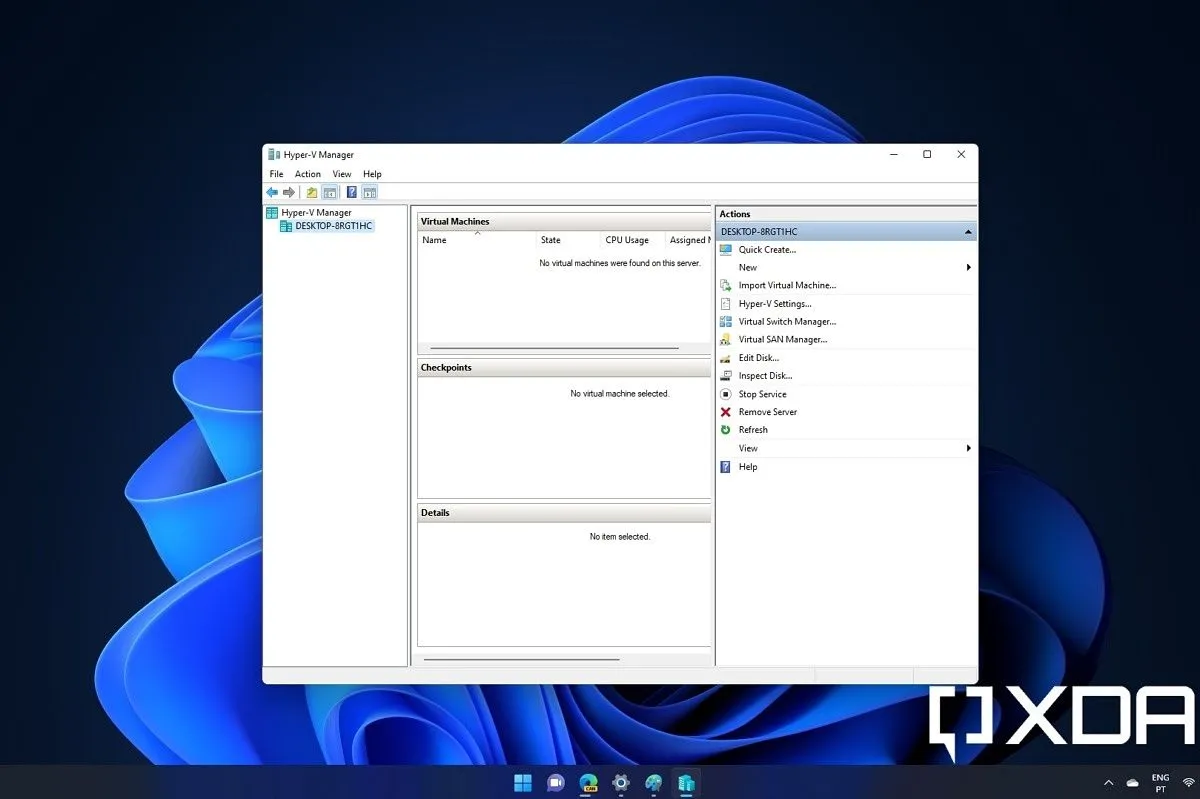 Cài đặt Hyper-V trên Windows 11 Home qua Control Panel
Cài đặt Hyper-V trên Windows 11 Home qua Control Panel
III. Chi Phí Sở Hữu: Giải Pháp Nào Kinh Tế Hơn Cho Home Lab?
Với chi phí điện và phần cứng máy tính ngày càng tăng, việc xây dựng một home lab có thể trở thành một sở thích đắt đỏ. May mắn thay, bạn không cần phải tốn một xu nào cho Proxmox để tận dụng bộ công cụ ảo hóa toàn diện của nó. Mặc dù Proxmox có các gói đăng ký trả phí, phiên bản miễn phí vẫn cung cấp đầy đủ các tính năng cốt lõi như container LXC, ZFS pools và Ceph storage. Các gói trả phí chủ yếu dành cho các kho lưu trữ doanh nghiệp và hỗ trợ kỹ thuật từ đội ngũ Proxmox.
Đối với Hyper-V, tình hình chi phí khá phức tạp, đặc trưng của hầu hết các sản phẩm của Microsoft. Về mặt kỹ thuật, bạn có thể sử dụng Hyper-V miễn phí trên Windows 11 hoặc dưới dạng một máy chủ độc lập (standalone server). Tuy nhiên, bạn sẽ chỉ có quyền truy cập vào phiên bản Hyper-V Server 2019. Các bản phát hành mới hơn bị khóa sau một mức phí cấp phép bản quyền lên tới hơn 1000 USD, khiến chúng không phù hợp cho mục đích home lab thông thường.
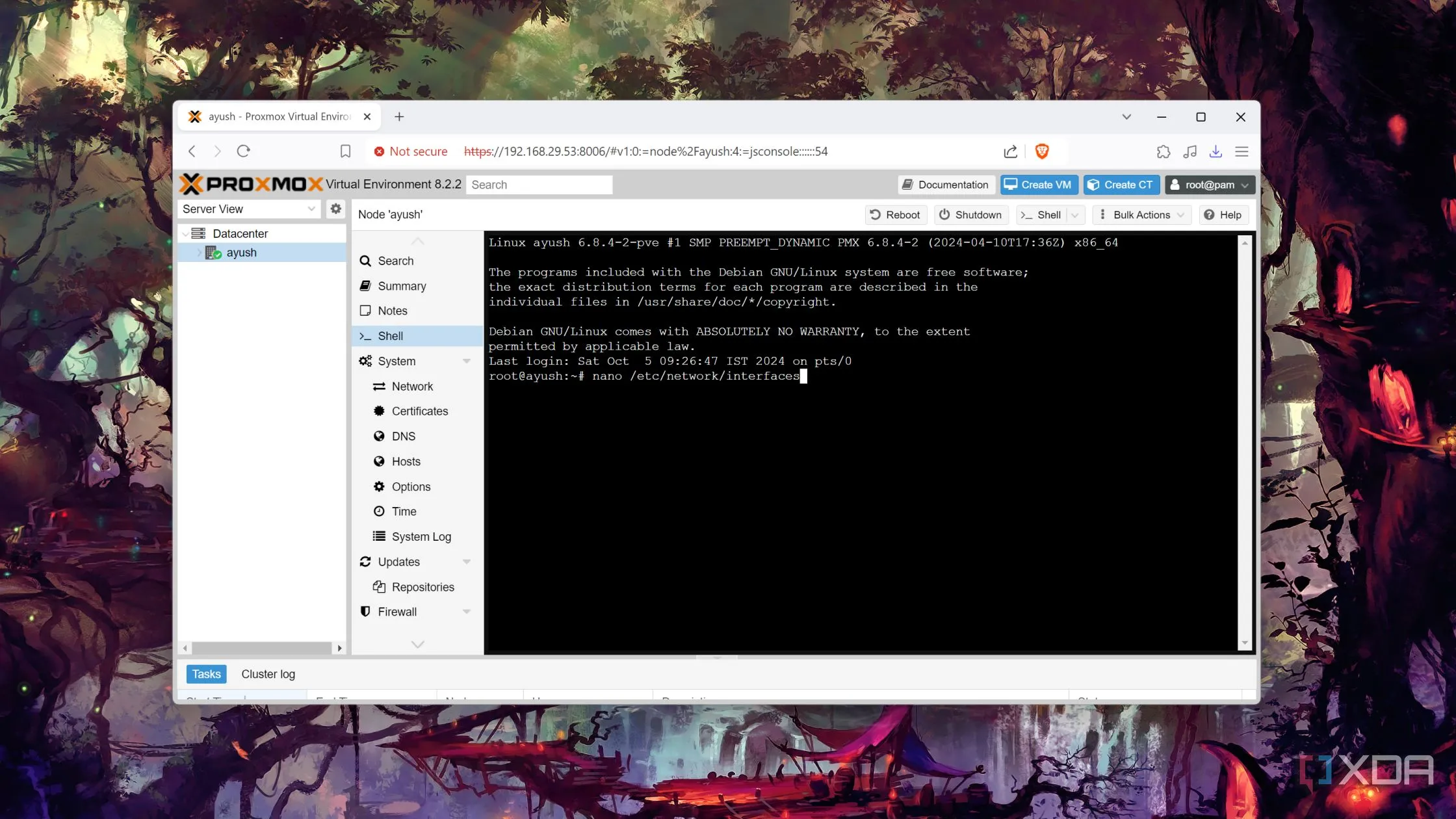 Giao diện dòng lệnh cấu hình file mạng interfaces.conf của Proxmox
Giao diện dòng lệnh cấu hình file mạng interfaces.conf của Proxmox
IV. Hỗ Trợ Container: Tối Ưu Hóa Tài Nguyên
Mặc dù máy ảo (VM) có nhiều ưu điểm, nhưng container lại là lựa chọn tốt hơn khi bạn muốn giảm thiểu chi phí hiệu năng và tối ưu hóa việc sử dụng tài nguyên cho các dự án tự lưu trữ (self-hosting).
Proxmox hỗ trợ native các container LXC và cung cấp rất nhiều template để lựa chọn, từ các container Linux cơ bản đến các dịch vụ tự lưu trữ phổ biến như Gitea, Zoneminder và Ansible. Điều này mang lại sự linh hoạt và hiệu quả cao trong việc triển khai các ứng dụng.
Thú vị thay, Hyper-V cũng hỗ trợ các Windows containers, nhưng bạn sẽ cần thiết lập Docker Desktop trên máy Windows 11 của mình để truy cập và quản lý chúng. Điều này cho thấy Hyper-V phù hợp hơn cho các môi trường tập trung vào Windows và những người dùng đã quen thuộc với Docker.
V. Hiệu Năng & Khả Năng Tùy Chỉnh: Ai Mang Lại Sức Mạnh Thực Sự?
Khi nói đến hiệu suất và khả năng tùy chỉnh sâu rộng, Proxmox thường chiếm ưu thế.
Vì Proxmox sử dụng hypervisor KVM, bạn có thể mong đợi hiệu suất hàng đầu cho các tác vụ ảo hóa của mình. Nền tảng này được xây dựng trên Debian, một hệ điều hành Linux nhẹ, giúp giảm thiểu overhead đáng kể lên hiệu suất của các máy ảo. Mặc dù việc sử dụng ZFS pools có thể dẫn đến mức tiêu thụ RAM cao hơn một chút, Proxmox vẫn rất hiệu quả trong việc sử dụng tài nguyên tổng thể. Nhờ có một cộng đồng lớn và năng động, Proxmox cung cấp vô số script và lệnh terminal, cho phép tùy chỉnh sâu rộng vượt xa đối thủ.
Ngược lại, nếu bạn đang chạy thiết lập Hyper-V trên Windows 11, bạn sẽ phải đối mặt với việc tiêu thụ tài nguyên bổ sung từ các tác vụ nền và “phần mềm rác” mà Microsoft tích hợp vào hệ điều hành của mình. Một thiết lập Hyper-V độc lập có thể mang lại hiệu suất tốt hơn, nhưng KVM (được sử dụng bởi Proxmox) vẫn được đánh giá là hypervisor nhanh hơn về cơ bản.
 Card đồ họa Intel Arc A750 hoạt động với tính năng GPU Passthrough trên Proxmox
Card đồ họa Intel Arc A750 hoạt động với tính năng GPU Passthrough trên Proxmox
VI. Hỗ Trợ ZFS & USB Passthrough: Tính Năng Nâng Cao Độc Đáo
So với Hyper-V, Proxmox cung cấp một vài tiện ích bổ sung làm cho nó hấp dẫn hơn đối với các “chuyên gia xây dựng dự án” dày dạn kinh nghiệm.
Ví dụ, Proxmox tương thích hoàn hảo với ZFS pools. Nếu bạn chưa biết, hệ thống tệp ZFS kết hợp các tính năng tự phục hồi dữ liệu (self-healing) với khả năng tạo snapshot và hỗ trợ RAID – tất cả đều cung cấp tốc độ truyền tải dữ liệu mạnh mẽ. Nhờ đó, bạn có thể tăng cường khả năng dự phòng cho ổ đĩa khởi động Proxmox, bảo vệ home lab của mình khỏi mất dữ liệu do hỏng đĩa.
Proxmox cũng hỗ trợ USB passthrough, và không giống như Hyper-V, bạn có thể dễ dàng cấp quyền cho bất kỳ thiết bị I/O nào được kết nối qua USB cho các máy ảo của mình mà không gặp bất kỳ vấn đề nào.
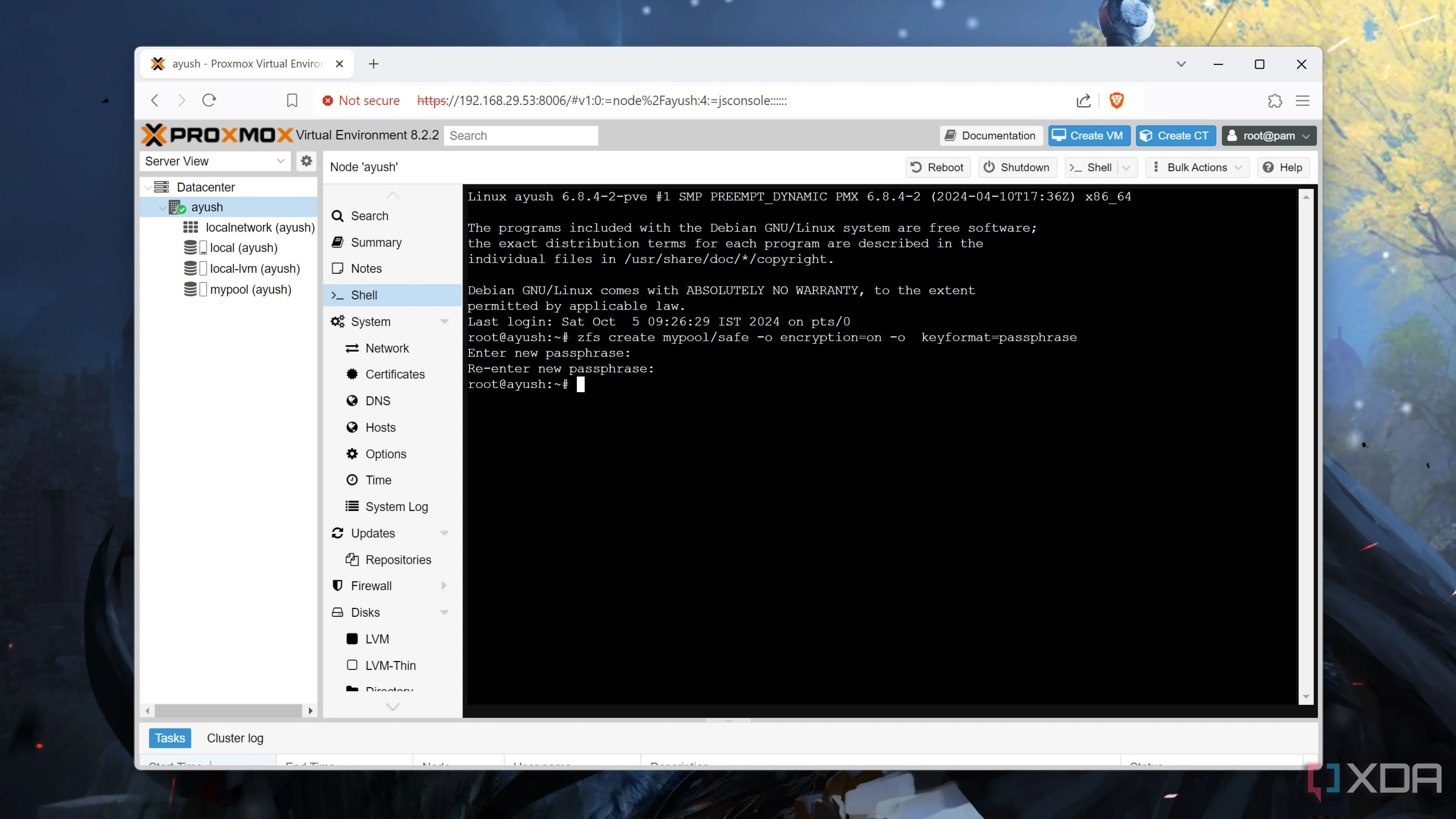 Giao diện terminal hiển thị lệnh mã hóa pool ZFS trên Proxmox
Giao diện terminal hiển thị lệnh mã hóa pool ZFS trên Proxmox
VII. Hỗ Trợ Máy Ảo Windows 11: Nền Tảng Nào Thân Thiện Hơn?
Về mặt kỹ thuật, bạn có thể sử dụng cả hai nền tảng cho các tác vụ home lab của mình. Tuy nhiên, nếu bỏ qua hiệu suất sang một bên, Hyper-V tiện lợi hơn cho những người muốn thử nghiệm với các máy ảo Windows 11. Nếu bạn cố gắng tạo một máy ảo Windows 11 trên Proxmox, bạn sẽ phải tinh chỉnh cài đặt BIOS và sử dụng các driver Windows VirtIO để thiết lập hệ điều hành trên một ổ đĩa ảo.
Trong khi đó, việc thiết lập một máy ảo Windows 11 trên Hyper-V khá đơn giản. Bước bổ sung duy nhất là bật các tùy chọn Secure Boot và TPM trong cài đặt của máy ảo. Điều này giúp quá trình triển khai nhanh chóng và dễ dàng hơn cho những ai ưu tiên môi trường Windows.
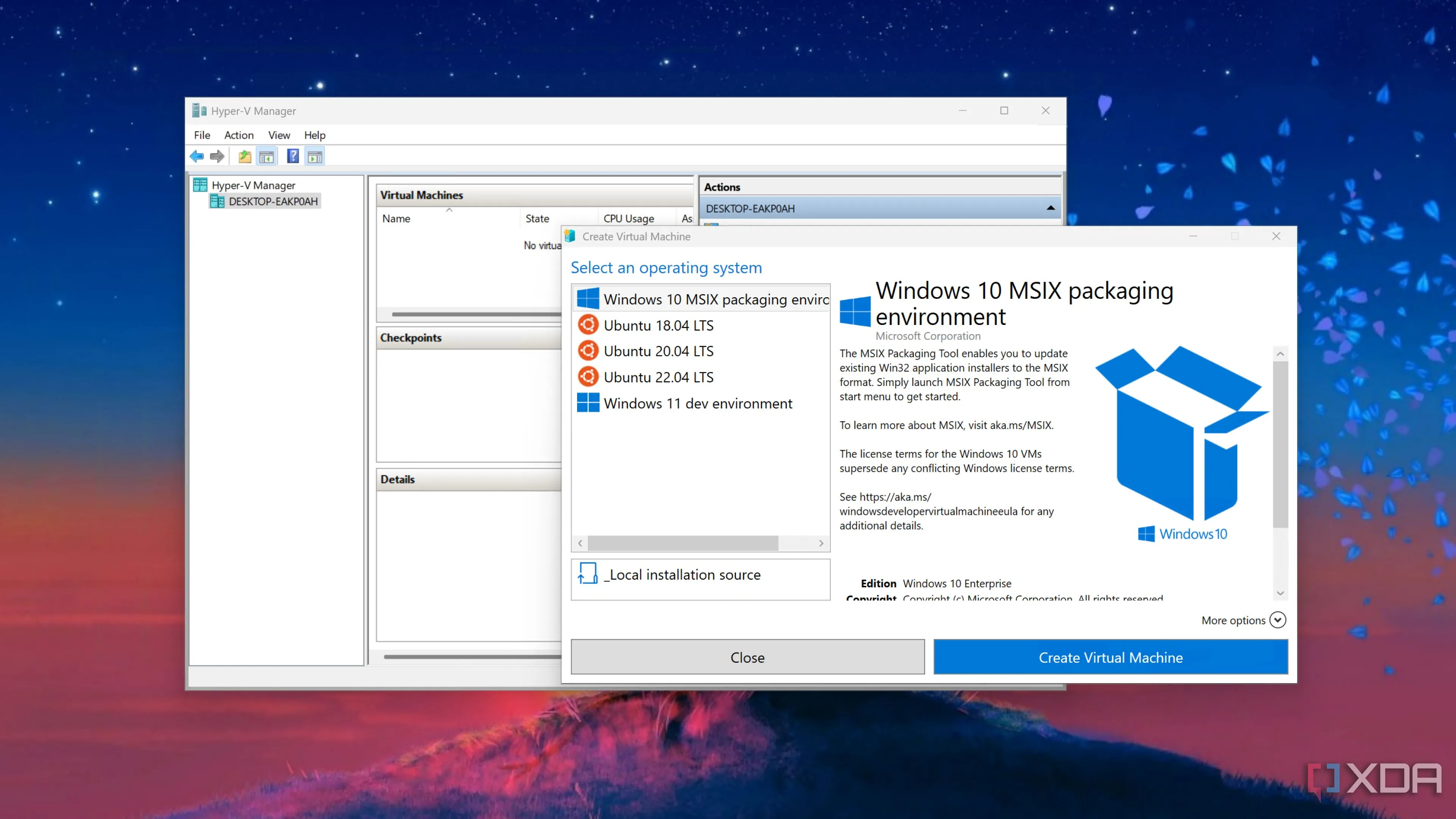 Thiết lập máy ảo Windows 11 trên nền tảng Hyper-V của Microsoft
Thiết lập máy ảo Windows 11 trên nền tảng Hyper-V của Microsoft
Proxmox vs Hyper-V: Vậy, đâu là lựa chọn tối ưu?
Sau khi xem xét kỹ lưỡng các khía cạnh từ yêu cầu cấu hình, chi phí, đến hiệu năng và tính năng đặc biệt, chúng ta có thể đưa ra kết luận cuối cùng. Proxmox VE vẫn giữ vững vị thế là “vua” của các nền tảng ảo hóa cho home lab đa năng. Không chỉ mang lại hiệu suất vượt trội, Proxmox còn cung cấp nhiều tính năng hơn mà không khóa các bản phát hành mới hơn sau một bức tường phí bản quyền đắt đỏ. Hơn nữa, nó được hỗ trợ bởi một cộng đồng lớn mạnh gồm những người đam mê công nghệ và các chuyên gia home lab giàu kinh nghiệm.
Tuy nhiên, Hyper-V cũng là một lựa chọn hoàn toàn khả thi cho home lab và thậm chí còn tốt hơn Proxmox nếu tất cả các tác vụ của bạn đều tập trung vào các máy ảo Windows. Ngoài ra, việc chạy Hyper-V trên nền tảng Windows 11 hiện có có thể giúp bạn dễ dàng “nhúng chân” vào hệ sinh thái ảo hóa bằng một giao diện quen thuộc và dễ sử dụng.
Tóm lại, nếu bạn đang tìm kiếm một nền tảng ảo hóa mạnh mẽ, linh hoạt, miễn phí và có khả năng tùy biến cao cho một home lab đa dạng các hệ điều hành và dịch vụ, Proxmox là lựa chọn không thể bàn cãi. Nhưng nếu bạn là người mới, ưu tiên sự tiện lợi và tập trung chủ yếu vào môi trường Windows, Hyper-V chắc chắn sẽ làm bạn hài lòng.
Bạn đã chọn nền tảng nào cho home lab của mình? Hãy chia sẻ kinh nghiệm cùng dancongnghe.net trong phần bình luận!